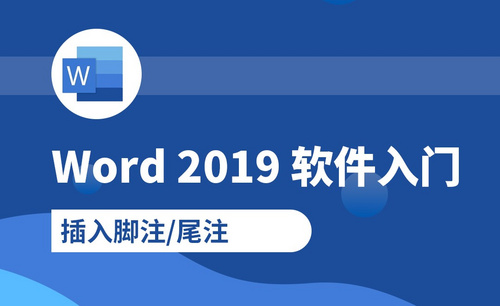Word分栏脚注
各位同学大家好!今天我要给大家分享的是Word分栏脚注的问题。众所周知,word现在作为常用办公软件之一,它的功能无疑是很强大的。尤其是我们临近毕业的同学,更需要用到word软件。通常,我们在完成毕业论文的时候,论文的标准十分严谨。大家都知道,在论文中,文章标题、作者、摘要是不分栏的;而正文需要分栏的,这是因为我们往往需要在作者处插入脚注。那么,你们知道Word分栏脚注该怎么操作吗?今天我就来给大家演示Word分栏脚注的方法,跟我来看看吧!
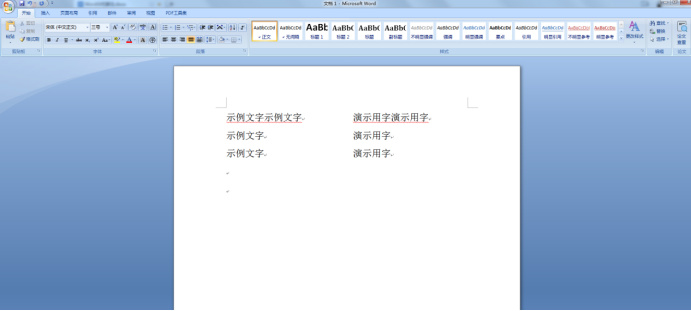
什么是Word分栏脚注
各位同学大家好!今天我要给大家分享的是Word分栏脚注的问题。众所周知,word现在作为常用办公软件之一,它的功能无疑是很强大的。尤其是我们临近毕业的同学,更需要用到word软件。大家都知道,论文的要求十分严谨,在论文中,文章标题、作者、摘要是不分栏的;而正文需要分栏的,这是因为我们往往需要在作者处插入脚注。那么,你们知道Word分栏脚注该怎么操作吗?今天我就来给大家演示Word分栏脚注的方法,跟我一起来看看吧!
步骤如下:
1、首先,我们打开word 2013软件;然后,我们打开要进行编辑的文档,如图所示页面下方的文档是分为两栏的。如下图所示:
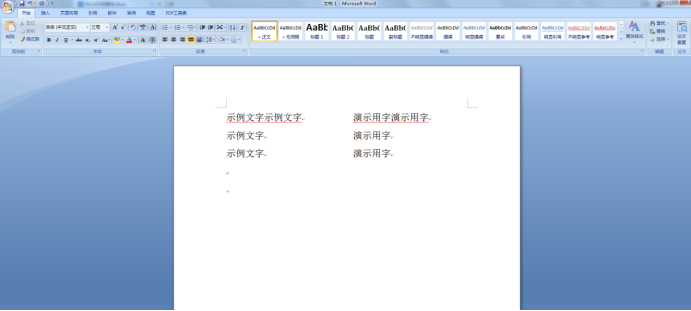
2、下一步,我们点击界面上方【菜单栏】中的【页面布局】,接着点,击菜单栏下方工具栏中的【分栏】,可以看到现在文档处于两栏的状态下。如下图所示:
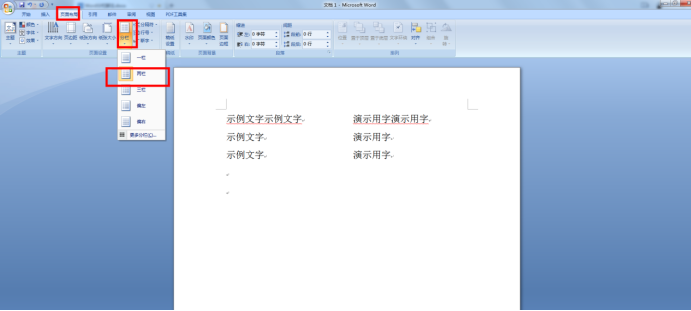
3、我们现在希望文档处于两栏的状态下,但是脚注不分栏,该怎么办呢?很简单,我们只需要点击页面上方【菜单栏】中的【引用】。如下图所示:
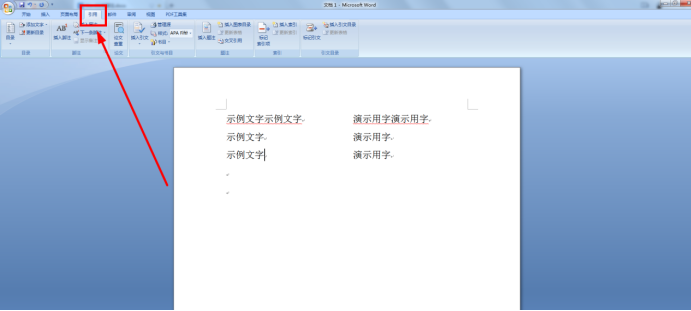
4、然后,我们点击【引用】下方工具栏中的【脚注】组右下方的折叠框按钮。如下图所示:
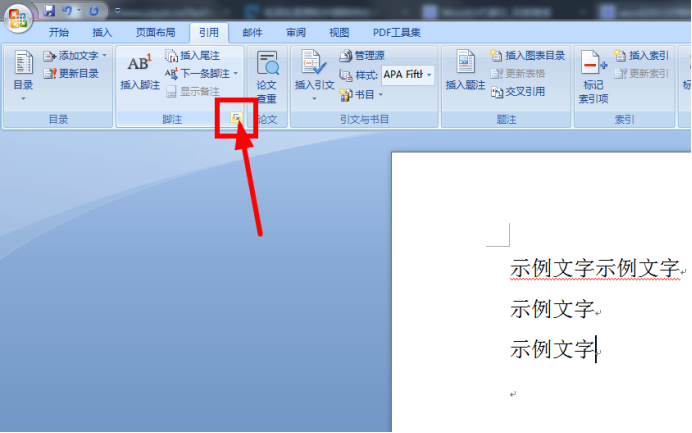
5、接着,界面上会弹出【脚注和尾注】对话框,在对话框中的脚注布局下方【列】中选择【1列】。如下图所示:

6、下一步,我们在对话框中点击【应用】即可看到脚注的分栏效果取消了。如下图所示:
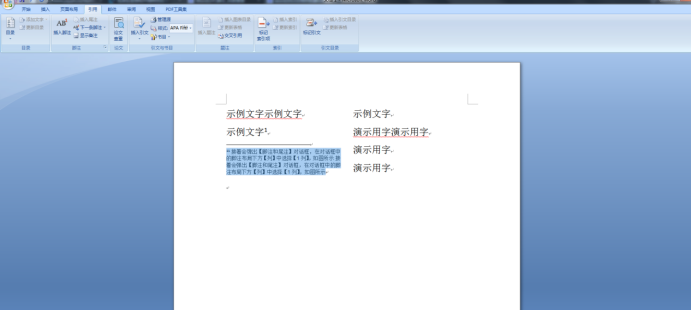
这就是我要给大家说的Word分栏脚注设置的方法了,你们学会了吗?值得注意的是,在word文档中插入的脚注默认是在页面底端,而且以分段的形式排列;我们可以通过设置改变脚注的排列方式,更改为多列排布,就类似分栏一样。好了,我们今天就到这了,下次再见!
本篇文章使用以下硬件型号:联想小新Air15;系统版本:win10;软件版本:Microsoft Office Word 2013。